Gewusst wie: Zuweisen einer Tastenkombination zu einem Stil in Word

Absatz- und Zeichenformate in Word sind Teil der grundlegenden Struktur jedes Dokuments, das Sie in Word erstellen. Wenn Sie entweder die integrierten Stile oder die von Ihnen erstellten benutzerdefinierten Stile verwenden, können Sie die Stile mithilfe der Tastatur schnell auf Ihren Inhalt anwenden.
Tastenkombinationen können sowohl auf Absatz- als auch auf Zeichenformate angewendet werden. Um Styles über die Tastatur zuweisen zu können, können Sie den Styles Tastenkürzel zuweisen. Wenn die Registerkarte "Home" momentan nicht die aktive Registerkarte ist, klicken Sie auf die Registerkarte "Home", um sie zu aktivieren.
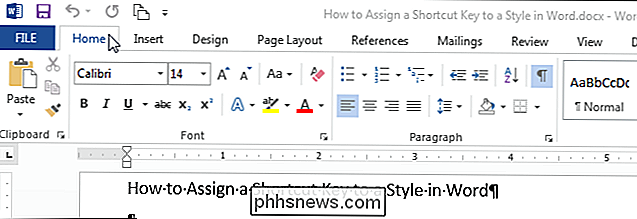
Klicken Sie im Register "Home" auf der Registerkarte "Styles" auf die Schaltfläche "Styles". rechte Ecke des Abschnitts.
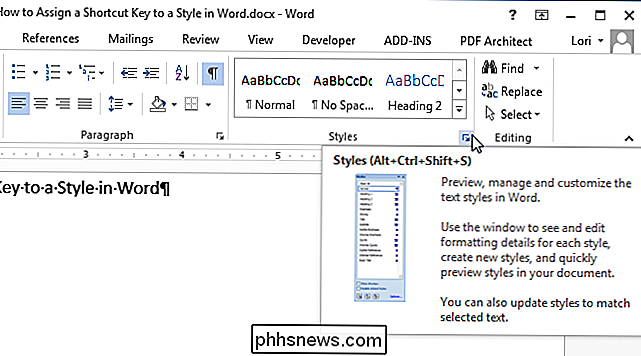
Der Bereich "Stile" wird angezeigt. Wenn Sie mit der Maus über einen Stil fahren, formatieren Sie die Details für die Stildarstellung in einem Popup-Fenster.
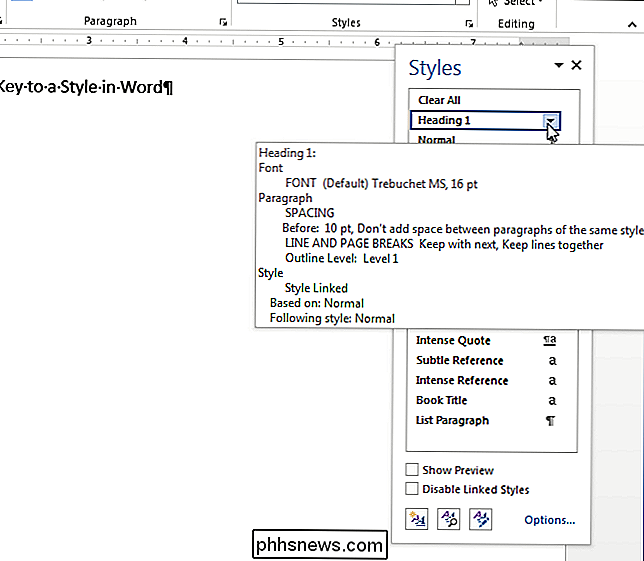
Klicken Sie auf den Abwärtspfeil des Stils und wählen Sie "Ändern" aus dem Dropdown-Menü Klicken Sie in der unteren linken Ecke auf die Schaltfläche "Formatieren" und wählen Sie im Popup-Menü "Tastaturbefehl".
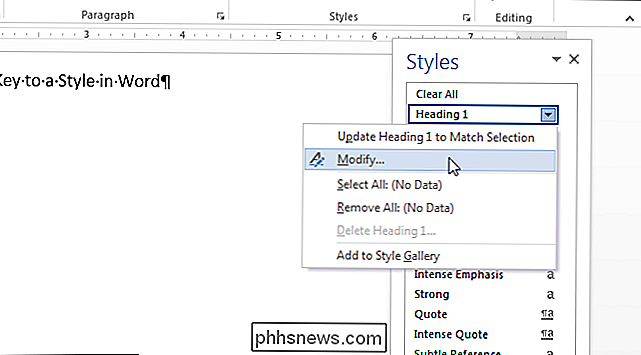
Klicken Sie im Bearbeitungsfeld "Neue Tastenkombination drücken" und drücken Sie die gewünschte Tastenkombination Verwenden Sie, um diesen Stil anzuwenden, und klicken Sie auf "Zuweisen".
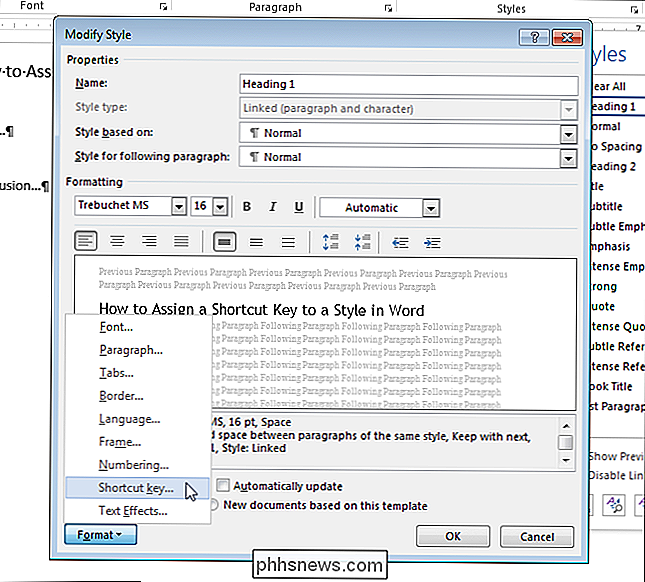
Hinweis: Wenn Sie eine Tastenkombination drücken, die bereits einer anderen Funktion zugewiesen ist, sagt Word Ihnen, welche Funktion die Tastenkombination "Derzeit zugewiesen" ist. Geben Sie eine andere Tastenkombination ein.
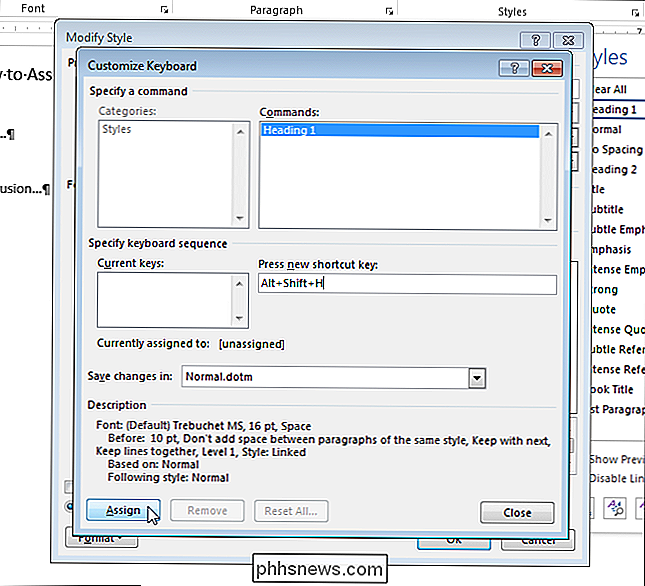
Die gewählte Tastenkombination wird zur Liste "Aktuelle Tasten" hinzugefügt. Klicken Sie auf "Schließen".
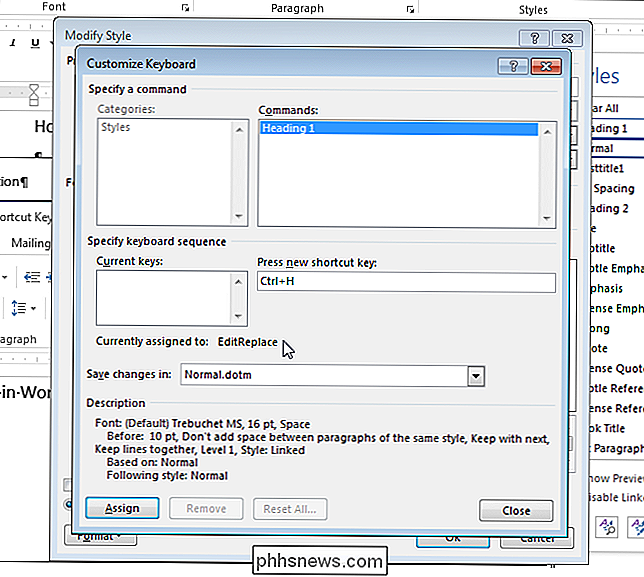
Sie kehren zum Dialogfeld "Stil ändern" zurück. Klicken Sie auf "OK", um es zu schließen.
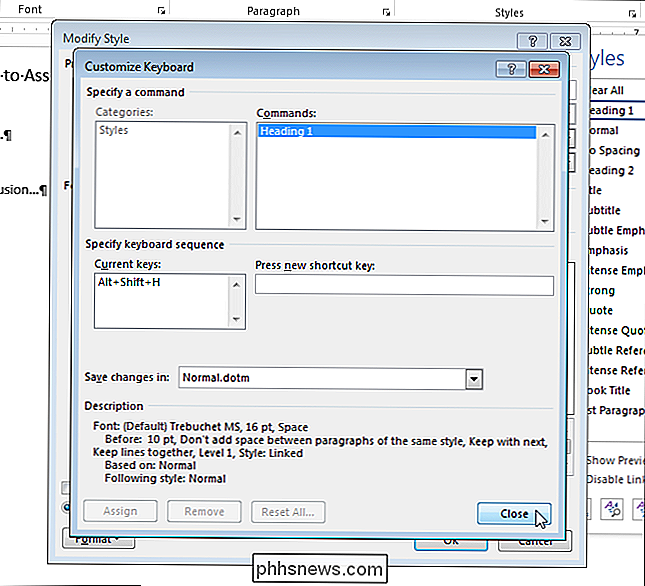
Um den Bereich "Stile" zu schließen, klicken Sie auf die Schaltfläche "X" in der oberen rechten Ecke des Bereichs.
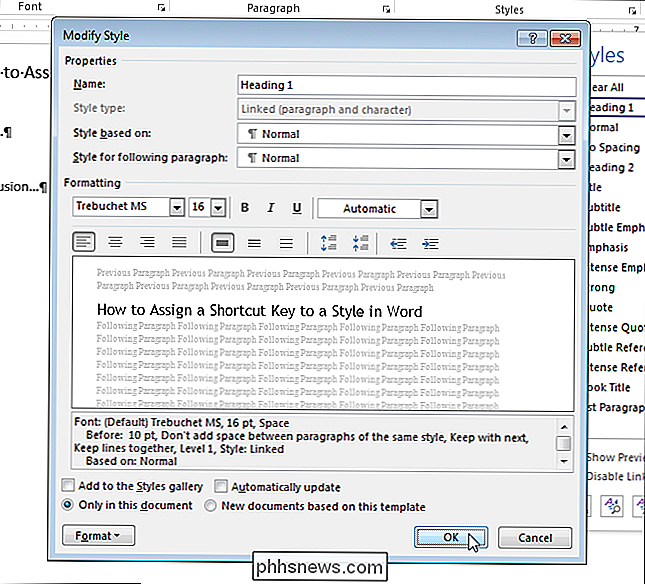
Jetzt können Sie die Tastenkombination verwenden, die Sie zugewiesen haben Stil überall wo Sie es anwenden möchten.
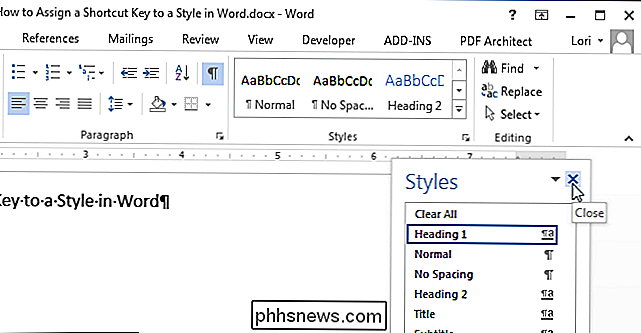

So können Sie schnell und einfach leere Zeilen und Spalten in Excel löschen
Wenn Sie viele leere Zeilen in Ihrem Excel-Arbeitsblatt haben, können Sie sie löschen, indem Sie sie einmal einzeln mit der rechten Maustaste anklicken und auswählen "Löschen", eine sehr zeitaufwendige Aufgabe. Es gibt jedoch einen schnelleren und einfacheren Weg, um leere Zeilen und leere Spalten zu löschen.

Wie man sich mit einer Webcam online aufzeichnet
Möchtest du online eine Videoaufnahme von dir machen? Aus irgendeinem Grund nehmen viele Leute immer noch einfache Videos mit Camcordern auf, übertragen sie auf ihren Computer und laden sie dann ins Internet hoch. Das ist völlig verständlich, wenn Sie ein Projekt, einen Film usw. filmen und dafür eine HD-Kamera verwenden, aber wenn Sie nur aufzeichnen müssen, dass Sie über etwas sprechen, ist das für die meisten Leute ein bisschen übertrieben.Sie könn


